
发布时间:2022-08-03 来源:win7旗舰版 浏览量:
win10用户想要尝尝鲜换个win7系统,可是一换上win7系统之后,就发现任务栏中没有快速启动栏,我们都知道快速启动栏可以在不显示桌面的情况下能够方便的使用,那Win7如何添加快速启动栏?下面,小编给大家分享Win7添加快速启动栏的方法。
总觉得在Win7系统中,任务栏里要有个快速启动栏就方便一些,能够提高使用效率还节省桌面资源,因为XP系统中的快速启动栏还没有在脑海中消失,这可让不少的win7新用户觉得不习惯又着急了,那么下面,小编给大家带来了Win7添加快速启动栏的方法了。
Win7如何添加快速启动栏
在任务栏上右键 -> 工具栏 -> 新建工具栏。
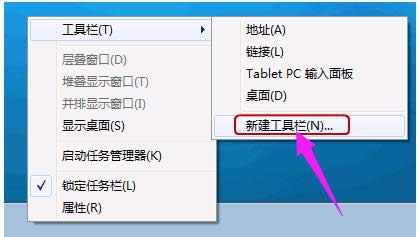
添加启动栏图解详情-1
在文件夹里面输入这个路径,然后按回车:
%userprofile%\AppData\Roaming\Microsoft\Internet Explorer\Quick Launch
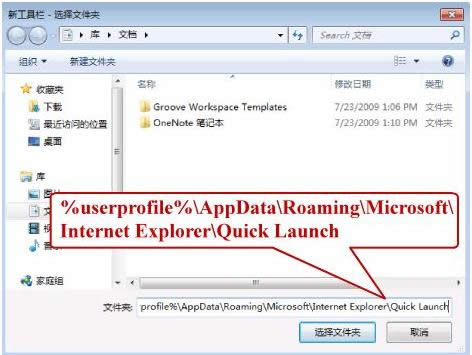
快速启动栏图解详情-2
在任务栏上空白处右键,把锁定任务栏的勾去掉。然后在 Quick Launch 的位置右键,把显示文本和显示标题的勾全部去掉。
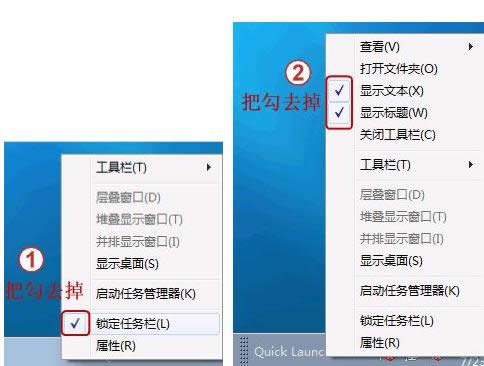
启动栏图解详情-3
现在任务栏已经解锁。我们可以自由的拖动上面的东西。稍微用点力,需要乾坤大挪移一下。把快速启动栏往左拖到不能再拖的位置。然后把任务栏往右拖,快速启动栏自动就到了最左边。
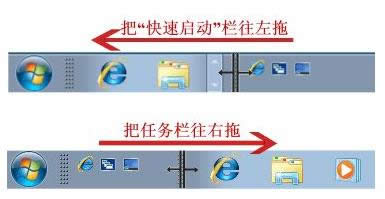
快速启动栏图解详情-4
现在原先的任务栏中还有不少程序。你可以一一将它们去掉。右键点程序图标,选将此程序从任务栏解锁。
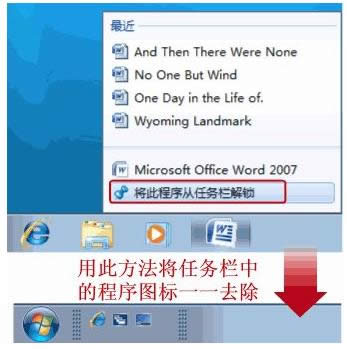
添加启动栏图解详情-5
最后,把任务栏锁定就全搞定了。
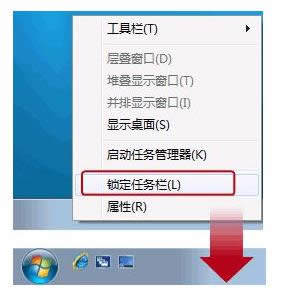
启动栏图解详情-6
右键-开始-属性,勾选使用小图标-确定。

启动栏图解详情-7
最终效果:

Win7图解详情-8
以上就是Win7添加快速启动栏的方法。
快速启动任务栏的使用能够方便用户的操作,不用找个常用的软件还要打开各种文件夹才能找到,有了这个快速启动栏,只要简单一点,就可以很轻松地打开用户要使用的软件了,是不是很方便呢?
小马激活windows7旗舰版,本文教您小马如何激活windows7旗舰版
当电脑系统出现一些不可修复故障的时候,可以选择重装系统来解决该故障。最近一位用户重装了Win7旗舰
网络打印在现代办公中越来越流行,一般购买的激光打印机在安装打印服务器后都具有网络打印的功能。网络打
小伙伴么,你们想不想知道怎么把电脑设置成护眼色呢?不知道的话没关系,今天小编来跟你们分享分享怎么把
最近小编在潜水偷逛网页的时候,看到好多网友的讨论,于是我就凑了一脚热闹,才知道原来网友们都在吐槽自
本站发布的ghost系统仅为个人学习测试使用,请在下载后24小时内删除,不得用于任何商业用途,否则后果自负,请支持购买微软正版软件!
如侵犯到您的权益,请及时通知我们,我们会及时处理。Copyright @ 2018 斗俩下载站(http://www.doulia.cn) 版权所有 xml地图 邮箱: